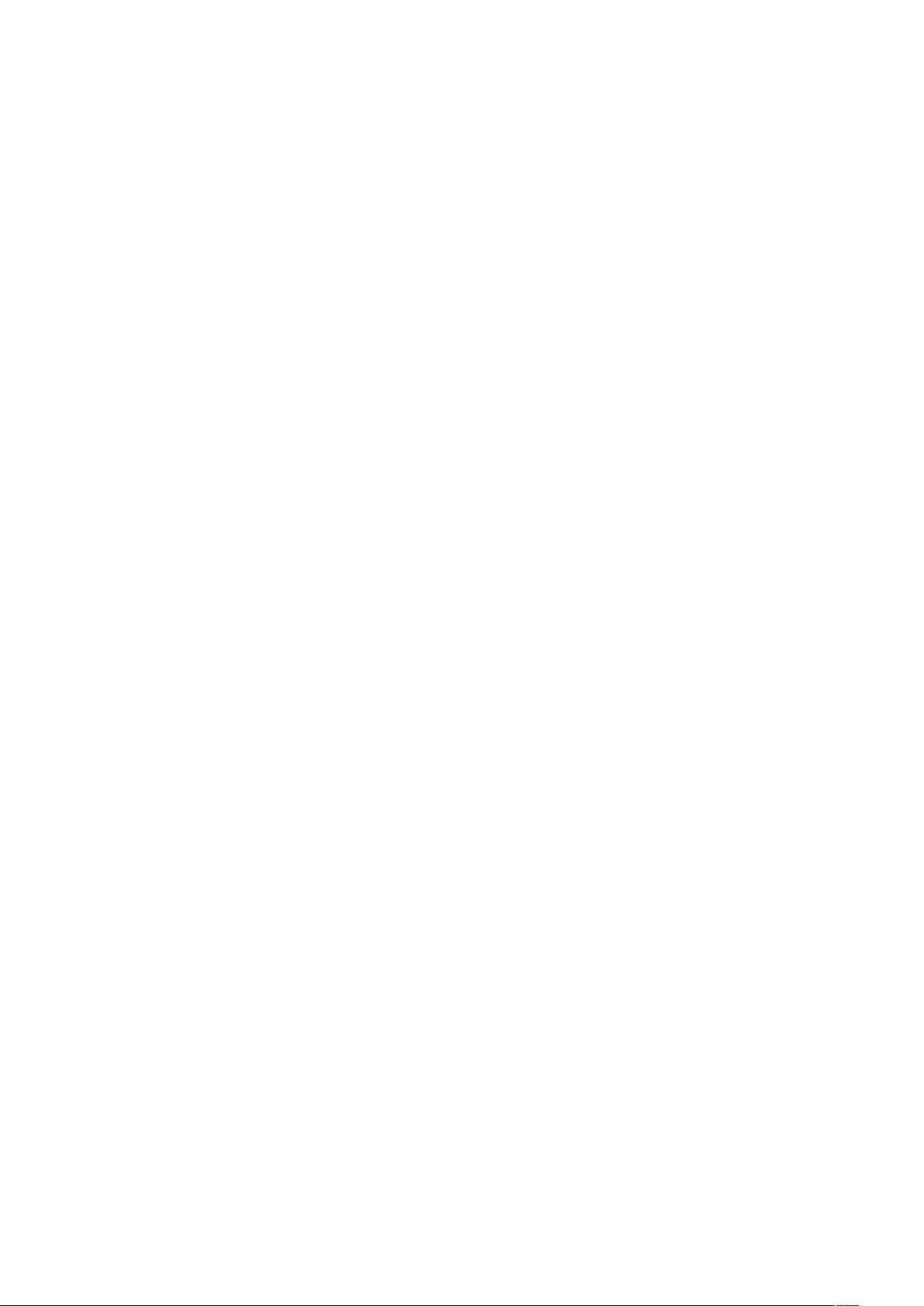Eclipse单步调试JNI教程:简易配置与注意事项
需积分: 9 55 浏览量
更新于2024-09-12
1
收藏 553KB DOCX 举报
本文档详细介绍了如何在Eclipse中使用单步调试JNI(Java Native Interface)代码的方法,适用于Android开发环境,包括了使用ADT Bundle(Eclipse Juno版本)、Android NDK (r9) 和 JDK (v8) 的特定配置。作者通过实际操作和截图配合文字说明,为读者提供了一个清晰的步骤指南。
首先,确保你的环境设置正确,包括在目标设备上进行必要的权限调整(`$adbshell`,`su`命令),以及确保"data"目录权限和所有权设置为系统级,以便于后续的调试过程。
1. **导入项目**:在Eclipse中,通过File > Import > Android > Existing Android Code Into Workspace导入NDK中的hello-jni示例项目,选择Copy projects into workspace,以便完整复制项目结构。
2. **设置Android版本**:修改`AndroidManifest.xml`中的`<uses-sdk>`标签,设置最小和目标API版本,例如`android:minSdkVersion="14"`,同时在`project.properties`文件中更新`target`值为相同的版本号。
3. **将项目转换为C/C++项目**:右键点击项目,选择New > Other,选择C/C++ > Convert to C/C++ Project (Add C/C++ Features),选择Makefile project中的Linux GCC,确保构建命令正确配置为`ndk-build NDK_DEBUG=1`。
4. **配置项目属性**:在项目属性中,C/C++Build标签页下的Builder Settings,将Build Command设置为`ndk-build`,并开启调试模式。在C/C++General > Paths and Symbols标签页的Includes部分,配置GNU和GNU++路径,指向NDK对应的架构和系统库头文件夹,如`/usr/ndk/android-ndk-r9/platforms/android-14/arch-arm/usr/include`。
5. **解决头文件问题**:由于路径设置正确,可以避免在编译过程中找不到头文件的错误。
6. **单步调试**:现在项目已经配置完毕,可以在Eclipse中调试JNI代码。通过设置断点、运行到函数、查看变量等步骤,逐步分析代码逻辑,找出可能的问题。
需要注意的是,该方法1虽然配置简单,但每次调试时都需要在目标设备上安装应用并重新调试,这可能会增加开发过程中的重复工作。然而,这对于学习和理解JNI的底层交互非常有帮助。随着开发的深入,开发者可能会寻找更为便捷的调试方式,比如使用Android Studio的联合调试功能,它允许直接在模拟器或真实设备上进行跨平台调试,减少了每次调试的繁琐步骤。
2014-10-28 上传
2012-11-12 上传
点击了解资源详情
2011-09-26 上传
2010-09-08 上传
2015-11-09 上传
2019-04-27 上传
点击了解资源详情
点击了解资源详情
alan00000
- 粉丝: 130
- 资源: 29
最新资源
- 探索AVL树算法:以Faculdade Senac Porto Alegre实践为例
- 小学语文教学新工具:创新黑板设计解析
- Minecraft服务器管理新插件ServerForms发布
- MATLAB基因网络模型代码实现及开源分享
- 全方位技术项目源码合集:***报名系统
- Phalcon框架实战案例分析
- MATLAB与Python结合实现短期电力负荷预测的DAT300项目解析
- 市场营销教学专用查询装置设计方案
- 随身WiFi高通210 MS8909设备的Root引导文件破解攻略
- 实现服务器端级联:modella与leveldb适配器的应用
- Oracle Linux安装必备依赖包清单与步骤
- Shyer项目:寻找喜欢的聊天伙伴
- MEAN堆栈入门项目: postings-app
- 在线WPS办公功能全接触及应用示例
- 新型带储订盒订书机设计文档
- VB多媒体教学演示系统源代码及技术项目资源大全